Wenn Sie eine moderne Seite zu einer Website hinzufügen, fügen Sie Webparts hinzu, die die Bausteine Ihrer Seite sind, und passen diese an. Dieser Artikel befasst sich mit dem Abzugs WebPart.
Das Webpart "abrollen" ermöglicht es Ihnen, ihrer Seite Text hinzuzufügen und diese mithilfe von abschrifts Sprache zu formatieren.
Hinweise:
-
Einige Funktionen werden schrittweise in Organisationen eingeführt, die sich für das Targeted Release-Programmentschieden haben. Das bedeutet, dass diese Funktion möglicherweise noch nicht angezeigt wird oder anders aussieht, als in den Hilfeartikeln beschrieben.
-
Das Abzugs Webpart steht in SharePoint Server 2019 nicht zur Verfügung.
Hinzufügen des Abschläge-Webparts
-
Wechseln Sie zu der Seite, auf der Sie das Abschlag-Webpart hinzufügen möchten.
-
Wenn sich die Seite noch nicht im Bearbeitungsmodus befindet, klicken Sie oben rechts auf der Seite auf Bearbeiten .
Zeigen Sie mit der Maus auf oder etwas unter ein vorhandenes Webpart, dann wird eine Linie mit einem eingekreisten + angezeigt, wie hier:

-
Klicken Sie auf +, und suchen Sie dann in der Liste der Webparts nach Abschläge.
-
Beginnen Sie mit der Eingabe Ihres Abzugscodes.
Tipp: Klicken Sie auf der linken Seite des Webparts auf das

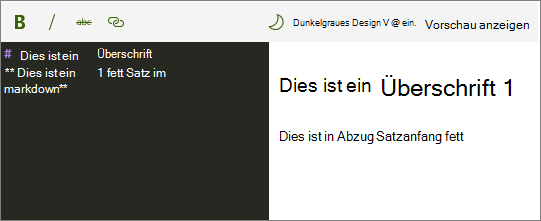
-
Auf der Symbolleiste haben Sie folgende Möglichkeiten:
-
Verwenden Sie die Schaltflächen Fett, kursiv und durchgestrichen, um Text schnell zu formatieren. Wenn Sie weitere Formatierungsarten verwenden, geben Sie die entsprechende Abzugs Syntax ein.
-
Verwenden Sie die Schaltfläche "Link", um Links zu anderen Seiten zu erstellen.
-
Wählen Sie ein helles oder dunkles Design für das Codefenster aus.
-
Ein-oder Ausblenden einer Vorschau
-
-
Wenn Sie fertig sind, klicken Sie oben rechts auf der Seite auf veröffentlichen .
Weitere Informationen zu Abschlägen, die von diesem Webpart verwendet werden, finden Sie in der gekennzeichneten js-Dokumentation.










